Win10系统如何进行在线重装-Win10系统在线重装的教程
时间:2024-12-27 15:48:52 474浏览 收藏
IT行业相对于一般传统行业,发展更新速度更快,一旦停止了学习,很快就会被行业所淘汰。所以我们需要踏踏实实的不断学习,精进自己的技术,尤其是初学者。今天golang学习网给大家整理了《Win10系统如何进行在线重装-Win10系统在线重装的教程》,聊聊,我们一起来看看吧!
轻松在线重装Win10系统,告别繁琐步骤!本文将手把手教你如何通过一个简单工具,快速完成Win10系统的在线重装。无需专业知识,轻松搞定!
推荐工具:
系统之家装机大师
重装步骤:
- 下载系统之家装机大师,并关闭所有杀毒软件。打开软件后,仔细阅读提示信息,点击进入工具界面。
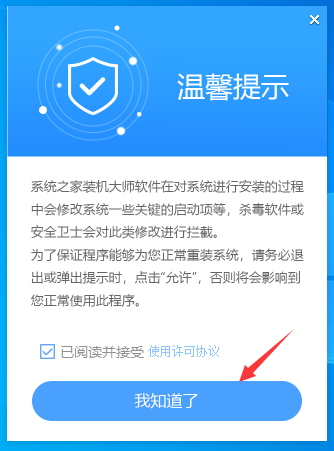
- 软件会自动检测您的电脑系统信息,点击下一步继续。
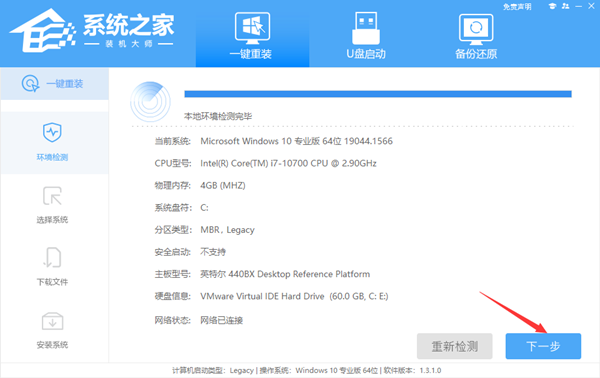
- 选择安装64位Windows 10系统。请注意:灰色按钮表示您的硬件或分区格式不支持安装该系统。
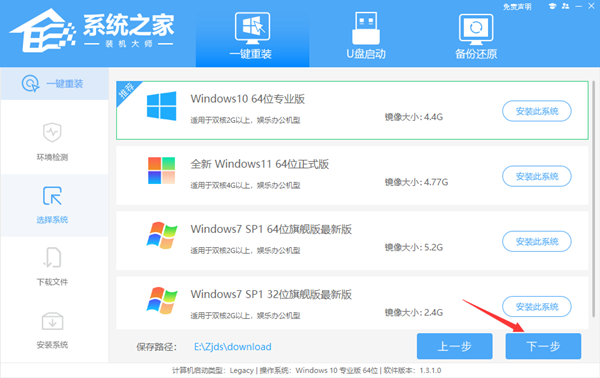
- 等待PE数据和系统文件的下载完成。
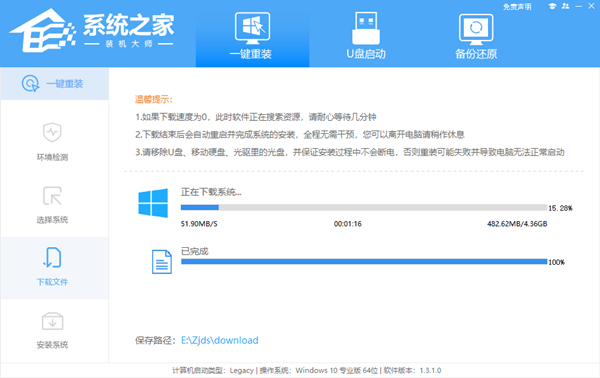
- 下载完成后,系统将自动重启。
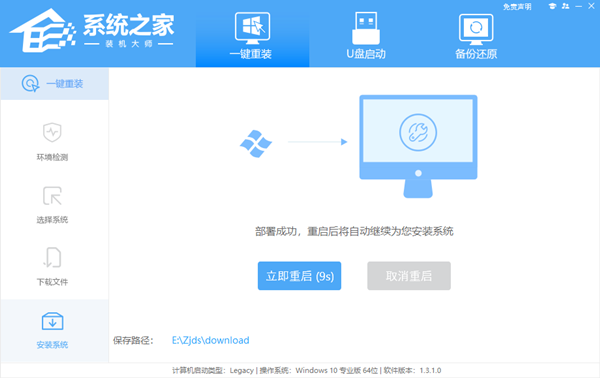
- 系统重启后,将自动进入PE环境,并开始备份和还原操作。请耐心等待操作完成。
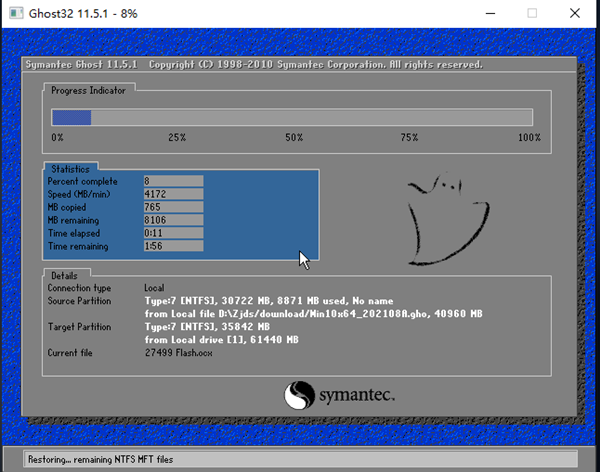
- 备份还原完成后,系统将自动安装,安装完成后自动重启,您即可进入新的Win10系统。
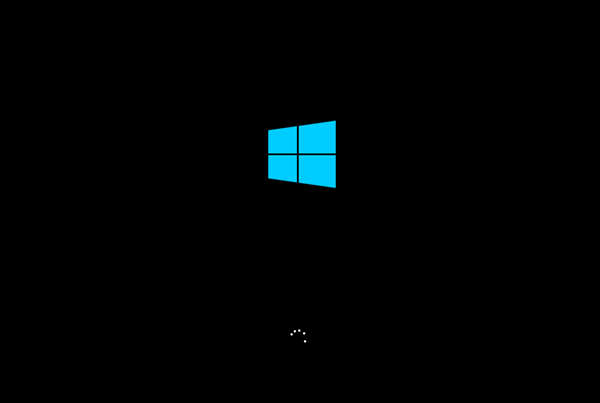
通过以上简单步骤,您就能轻松完成Win10系统的在线重装,体验全新的系统环境!
本篇关于《Win10系统如何进行在线重装-Win10系统在线重装的教程》的介绍就到此结束啦,但是学无止境,想要了解学习更多关于文章的相关知识,请关注golang学习网公众号!
相关阅读
更多>
-
501 收藏
-
501 收藏
-
501 收藏
-
501 收藏
-
501 收藏
最新阅读
更多>
-
207 收藏
-
134 收藏
-
478 收藏
-
200 收藏
-
289 收藏
-
340 收藏
-
108 收藏
-
332 收藏
-
288 收藏
-
448 收藏
-
156 收藏
-
395 收藏
课程推荐
更多>
-

- 前端进阶之JavaScript设计模式
- 设计模式是开发人员在软件开发过程中面临一般问题时的解决方案,代表了最佳的实践。本课程的主打内容包括JS常见设计模式以及具体应用场景,打造一站式知识长龙服务,适合有JS基础的同学学习。
- 立即学习 543次学习
-

- GO语言核心编程课程
- 本课程采用真实案例,全面具体可落地,从理论到实践,一步一步将GO核心编程技术、编程思想、底层实现融会贯通,使学习者贴近时代脉搏,做IT互联网时代的弄潮儿。
- 立即学习 516次学习
-

- 简单聊聊mysql8与网络通信
- 如有问题加微信:Le-studyg;在课程中,我们将首先介绍MySQL8的新特性,包括性能优化、安全增强、新数据类型等,帮助学生快速熟悉MySQL8的最新功能。接着,我们将深入解析MySQL的网络通信机制,包括协议、连接管理、数据传输等,让
- 立即学习 500次学习
-

- JavaScript正则表达式基础与实战
- 在任何一门编程语言中,正则表达式,都是一项重要的知识,它提供了高效的字符串匹配与捕获机制,可以极大的简化程序设计。
- 立即学习 487次学习
-

- 从零制作响应式网站—Grid布局
- 本系列教程将展示从零制作一个假想的网络科技公司官网,分为导航,轮播,关于我们,成功案例,服务流程,团队介绍,数据部分,公司动态,底部信息等内容区块。网站整体采用CSSGrid布局,支持响应式,有流畅过渡和展现动画。
- 立即学习 485次学习
